
कभी-कभी उपयोगकर्ता सिस्टम लोड करते समय एक ब्लैक स्क्रीन की उपस्थिति के रूप में इतनी अप्रिय समस्या के साथ पाए जाते हैं, जो केवल माउस कर्सर प्रदर्शित करता है। इस प्रकार, एक पीसी के साथ काम करना असंभव है। Windows 7 में इस समस्या को खत्म करने के सबसे प्रभावी तरीके पर विचार करें।
पाठ: विंडोज 7 में "सुरक्षित मोड" पर जाएं
विधि 2: ओएस फाइलों को पुनर्स्थापित करें
लेकिन ऐसे मामले हैं जब ओएस फाइल इतनी मजबूत क्षति के कारण होती है कि सिस्टम "सुरक्षित मोड" में भी लोड नहीं होता है। साथ ही, इस तरह के विकल्प को बाहर करना भी असंभव है कि आप बस पीसी पर हो सकते हैं, वांछित वसूली बिंदु होना संभव नहीं है। फिर आपको कंप्यूटर नवीकरण के लिए एक और जटिल प्रक्रिया बनाना चाहिए।
- जब आप एक पीसी शुरू करते हैं, तो पिछले विधि में प्रदर्शित किए गए अनुसार डाउनलोड प्रकार चयन विंडो पर जाएं। लेकिन इस बार, सबमिट किए गए आइटम से, "समस्या निवारण ..." चुनें और एंटर दबाएं।
- बहाली पर्यावरण खिड़की खुलती है। टूल सूची से "कमांड लाइन" का चयन करें।
- "कमांड लाइन" इंटरफ़ेस खुलता है। इसमें, ऐसी अभिव्यक्ति दर्ज करें:
regedit।
ENTER दबाएँ सुनिश्चित करें।
- रजिस्ट्री संपादक का खोल शुरू हो जाएगा। लेकिन यह याद रखना चाहिए कि इसके अनुभाग ऑपरेटिंग ओएस से संबंधित नहीं होंगे, लेकिन वसूली के माहौल के लिए। इसलिए, विंडोज 7 के रजिस्ट्री बुश को अतिरिक्त रूप से कनेक्ट करना आवश्यक है, जिसे सही किया जाना चाहिए। ऐसा करने के लिए, "संपादक" में "HKEY_LOCAL_MACHINE" अनुभाग का चयन करें।
- उसके बाद "फ़ाइल" पर क्लिक करें। खुलने वाली सूची में, "बुश डाउनलोड करें ..." चुनें।
- बुश बूट विंडो खुलती है। उस डिस्क पर जाएं जिस पर आपका ऑपरेटिंग सिस्टम स्थित है। इसके बाद, "विंडोज़", "सिस्टम 32" और "कॉन्फ़िगरेशन" निर्देशिका पर जाएं। यदि, उदाहरण के लिए, आपका ओएस एक डिस्क पर है, तो संक्रमण के लिए पूर्ण पथ निम्नानुसार होना चाहिए:
सी: \ windows \ system32 \ config
खोली गई निर्देशिका में, "सिस्टम" नामक फ़ाइल का चयन करें और खोलें क्लिक करें।
- "खंड का लोडिंग अनुभाग" खुलता है। लैटिन पर या केवल एक ही क्षेत्र में संख्याओं के साथ किसी भी मनमाना नाम दर्ज करें। अगला "ओके" पर क्लिक करें।
- उसके बाद, नया विभाजन HKEY_LOCAL_MACHINE फ़ोल्डर में बनाया जाएगा। अब आपको इसे खोलने की जरूरत है।
- खुलने वाली कैटलॉग में, "सेटअप" फ़ोल्डर का चयन करें। दिखाई देने वाले तत्वों के बीच विंडो के दाईं ओर, "cmdline" पैरामीटर ढूंढें और उस पर क्लिक करें।
- खुलने वाली विंडो में, उद्धरण के बिना "cmd.exe" मान दर्ज करें, फिर ठीक क्लिक करें।
- अब उपयुक्त आइटम पर क्लिक करके सेटटाइप पैरामीटर गुण विंडो पर जाएं।
- खुलने वाली विंडो में, वर्तमान मान को उद्धरण के बिना "2" में बदलें और "ठीक" पर क्लिक करें।
- उसके बाद, रजिस्ट्री संपादक विंडो पर उस विभाजन में वापस लौटें जो पहले कनेक्ट हो, और इसे चुनें।
- "फ़ाइल" पर क्लिक करें और चर्चा की गई सूची से "बुश को अनलोड करें ..." का चयन करें।
- एक संवाद बॉक्स खुलता है जहां आपको "हां" पर क्लिक करके निर्णय की पुष्टि करने की आवश्यकता है।
- फिर रजिस्ट्री संपादक विंडो और "कमांड लाइन" विंडो बंद करें, इस प्रकार वसूली के मुख्य मेनू पर लौट आ रहे हैं। पुनरारंभ बटन पर यहां क्लिक करें।
- पीसी को रिबूट करने के बाद स्वचालित रूप से "कमांड लाइन" खोल देगा। वहां टीम को ड्राइव करें:
एसएफसी / स्कैनो।
तुरंत एंटर दबाएं।
- कंप्यूटर चेक फ़ाइल संरचना की अखंडता पर लॉन्च किया जाएगा। यदि विकारों का पता चला है, तो संबंधित आइटम की पुनर्प्राप्ति प्रक्रिया स्वचालित रूप से सक्रिय हो जाती है।

सबक: अखंडता के लिए विंडोज 7 फाइलों को स्कैन करना
- रिकवरी पूर्ण होने के बाद, निम्न आदेश दर्ज करें:
शटडाउन / आर / टी 0
प्रविष्ट दबाएँ।
- कंप्यूटर सामान्य रूप से पुनरारंभ और चालू हो जाएगा। यह ध्यान रखना महत्वपूर्ण है कि यदि सिस्टम फ़ाइलों को क्षतिग्रस्त कर दिया गया था, तो एक ब्लैक स्क्रीन का कारण बनता है, तो यह काफी संभव है, इसका मूल कारण पीसी का वायरल संक्रमण हो सकता है। इसलिए, कंप्यूटर के प्रदर्शन को बहाल करने के तुरंत बाद, इसे एंटी-वायरस उपयोगिता (नियमित एंटीवायरस नहीं) के साथ जांचें। उदाहरण के लिए, आप Dr.Web Cureit का उपयोग कर सकते हैं।
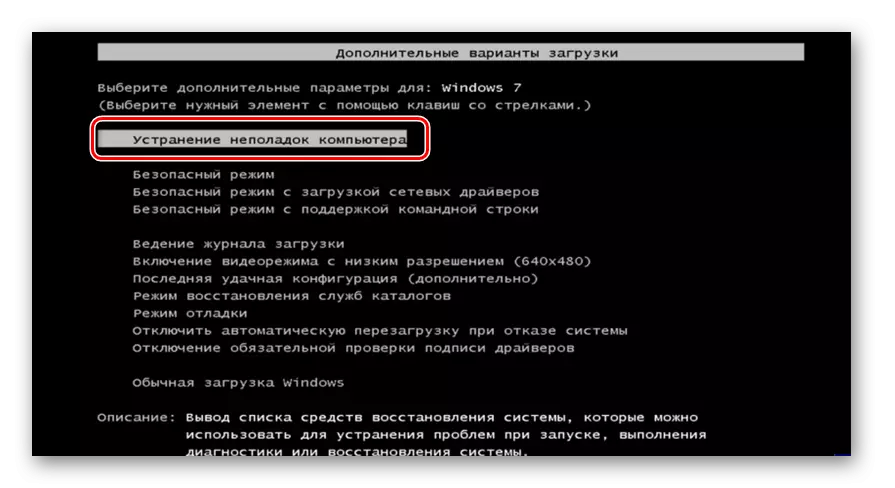
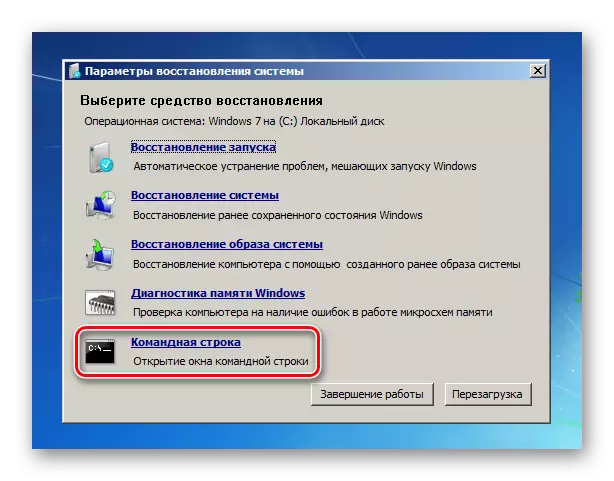
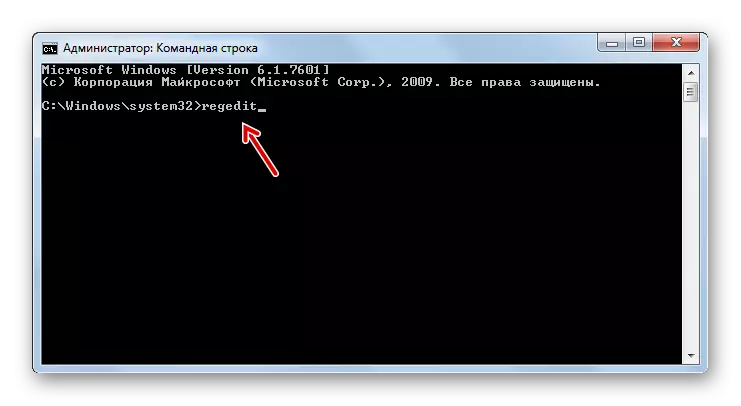
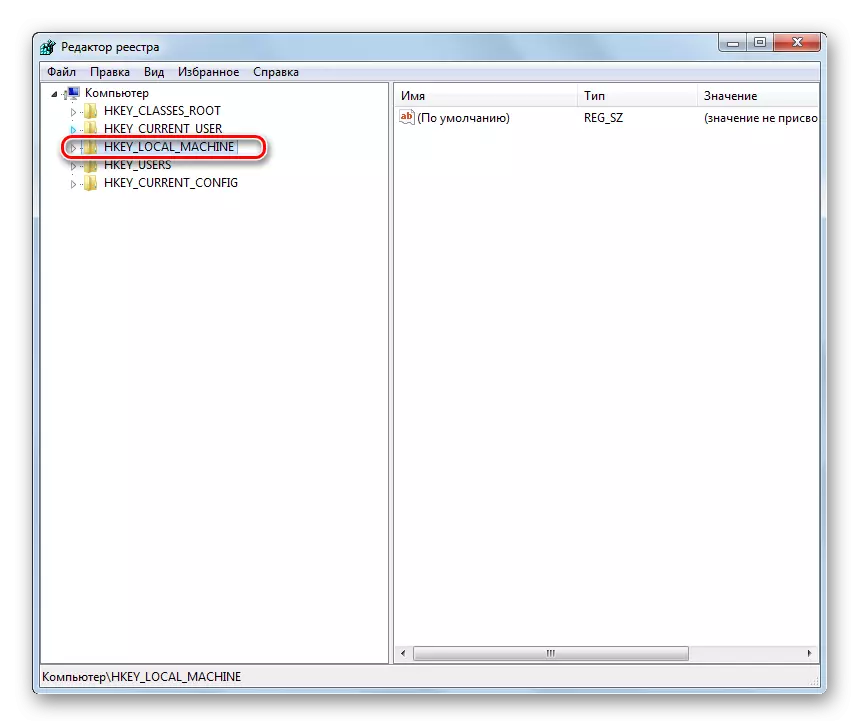
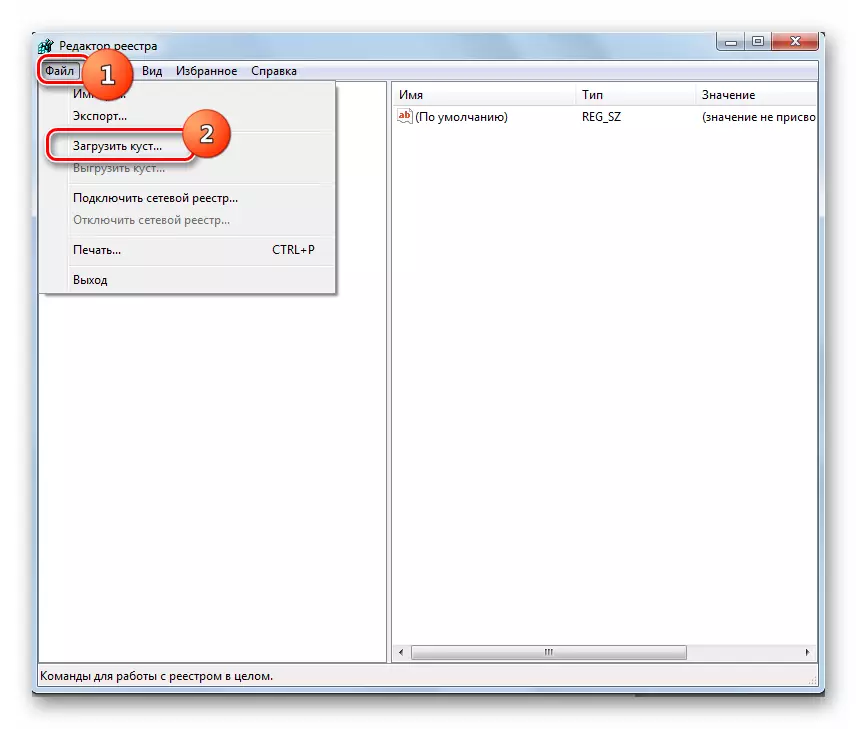

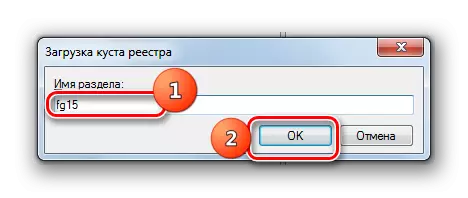
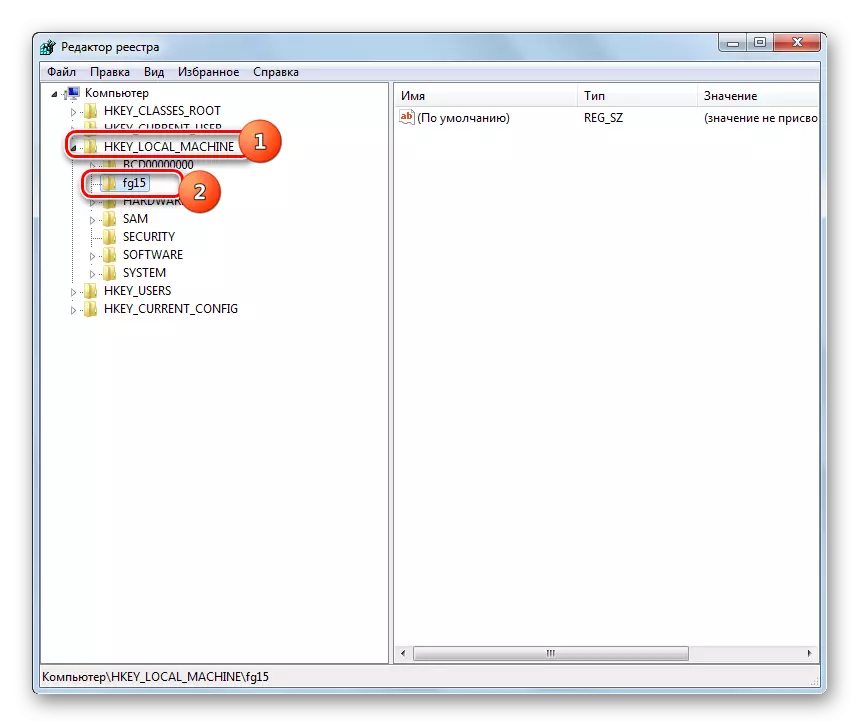
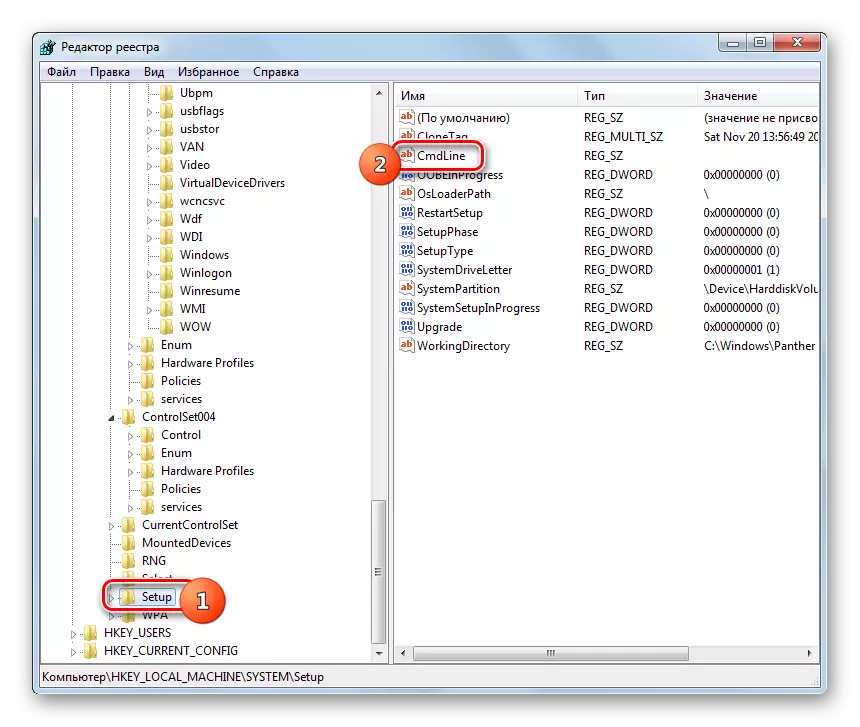
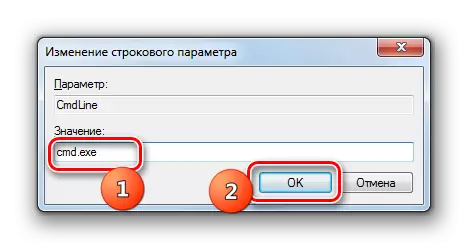
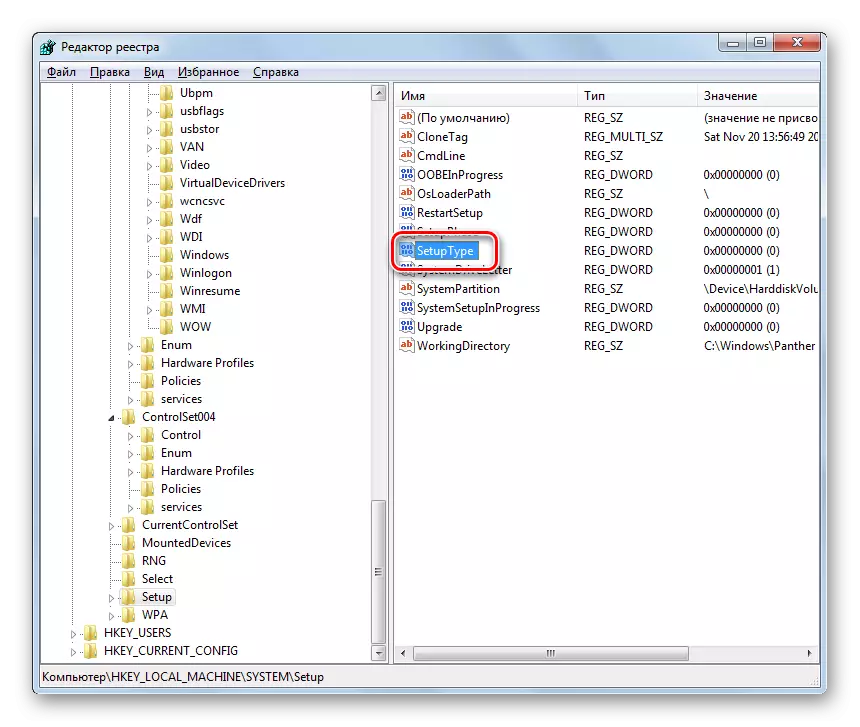

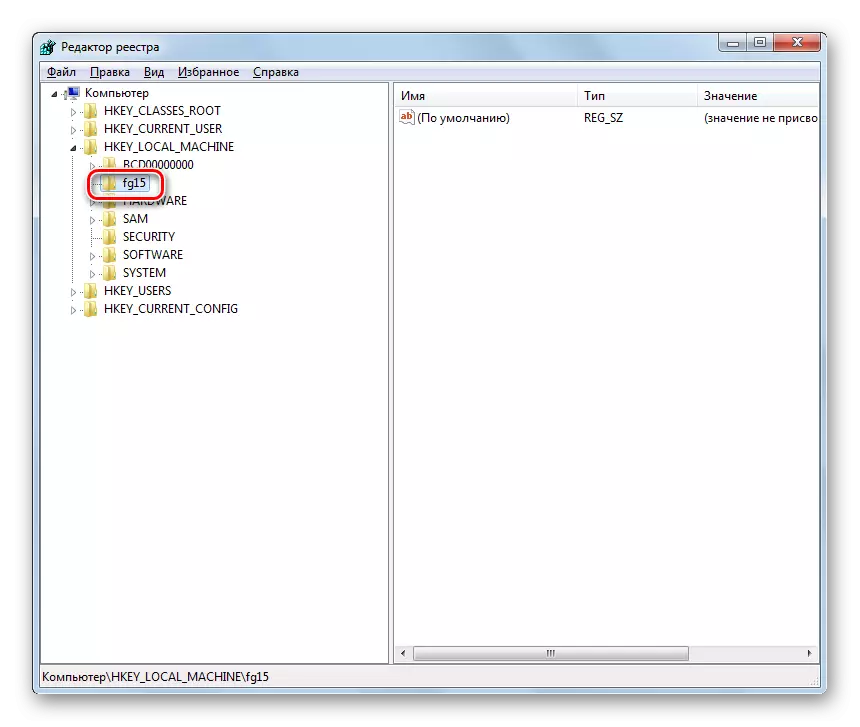
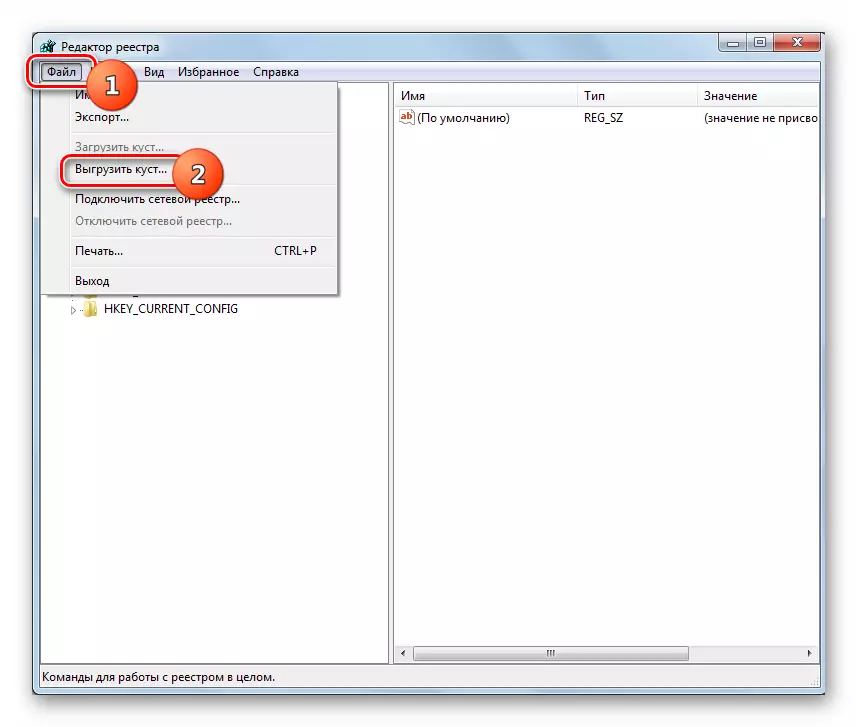

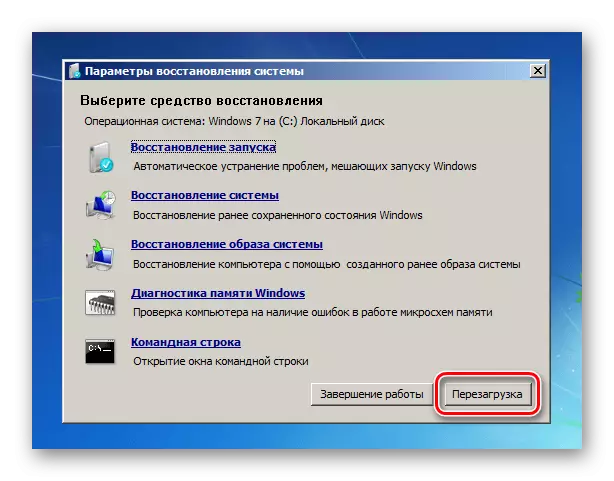
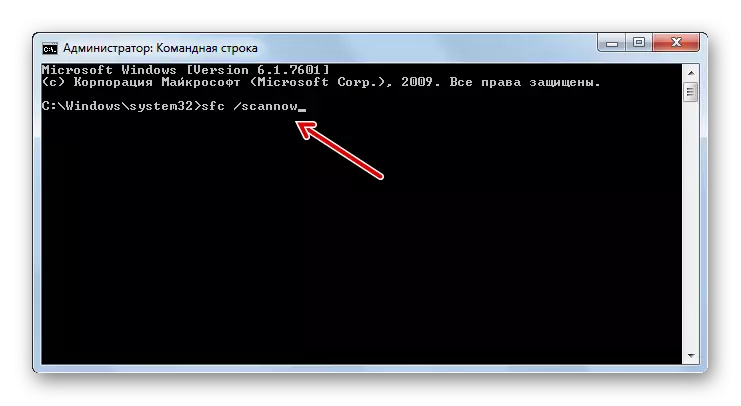


सबक: वायरस के लिए पीसी की जांच करें
यदि निर्दिष्ट विधियों में से कोई भी मदद नहीं करता है, तो इस मामले में आप सभी सेटिंग्स या पूर्ण ओएस को पुनर्स्थापित करते समय कार्य ऑपरेटिंग सिस्टम के शीर्ष पर Windows 7 स्थापित कर सकते हैं। यदि इन कार्यों ने परिणाम नहीं दिए हैं, तो एक उच्च संभावना है कि कंप्यूटर के हार्डवेयर घटकों में से एक विफल रहा, उदाहरण के लिए, एक हार्ड डिस्क। इस मामले में, टूटी हुई डिवाइस को सुधारना या प्रतिस्थापित करना आवश्यक है।
पाठ:
विंडोज 7 पर विंडोज 7 स्थापित करना
डिस्क से विंडोज 7 स्थापित करना
फ्लैश ड्राइव के साथ विंडोज 7 स्थापित करें
विंडोज 7 में सिस्टम लोड करते समय एक ब्लैक स्क्रीन की उपस्थिति का मुख्य कारण गलत तरीके से स्थापित अद्यतन है। यह समस्या पहले से बनाए गए बिंदु या फ़ाइल रिकवरी प्रक्रिया के निष्पादन के लिए रोल द्वारा "इलाज" है। अधिक कट्टरपंथी क्रियाएं भी सिस्टम को पुनर्स्थापित करते हैं या कंप्यूटर हार्डवेयर के तत्वों को प्रतिस्थापित करते हैं।
